MariaDBの起動と停止
XAMPP を使ってインストールされた MariaDB はデフォルトでは起動していない状態のため、実際に利用するには最初に MariaDB を起動する必要があります。ここでは MariaDB の起動方法及び停止方法について解説します。
(Last modified: )
MariaDBを起動する
XAMPP を使ってインストールしたアプリケーションを起動するには XAMPP コントールパネルから行うと便利です。 XAMPP コントールパネルを起動してください。
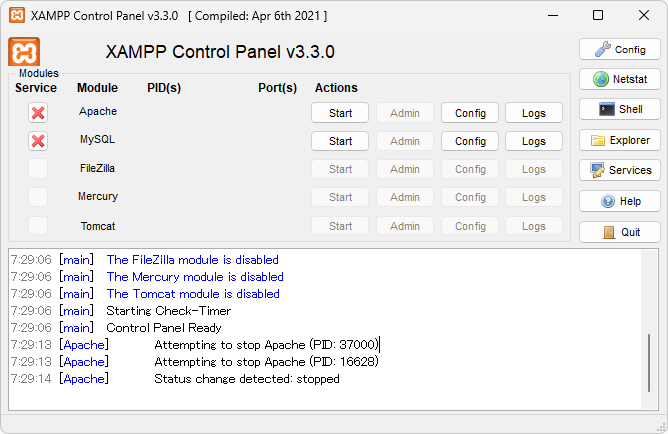
XAMPP コントールパネルの MySQL の行にある「Start」ボタンをクリックして下さい。
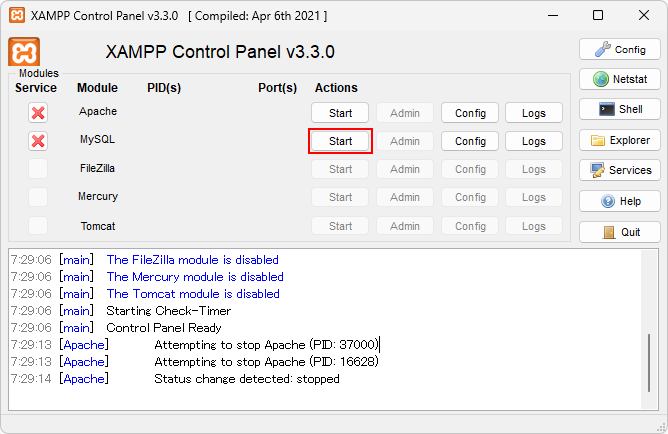
MariaDB が起動しました。起動すると MySQL の行に PID やポート番号が表示されました。
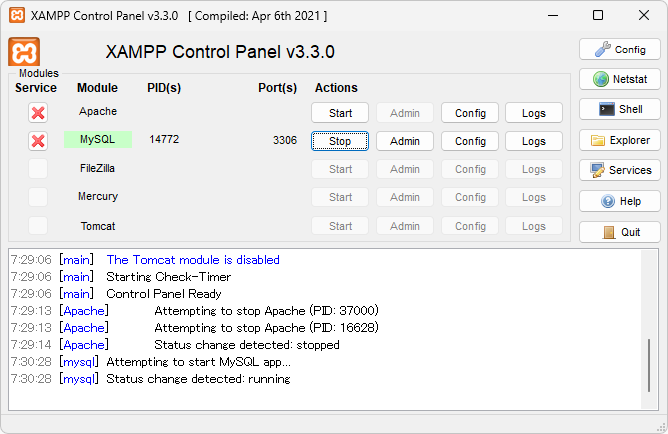
MariaDBを停止する
起動している MariaDB を停止します。 MySQL の行にある「Stop」ボタンをクリックして下さい。
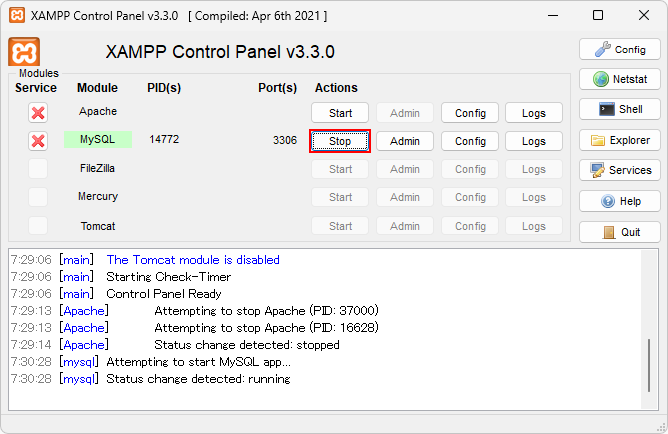
MariaDB が停止しました。
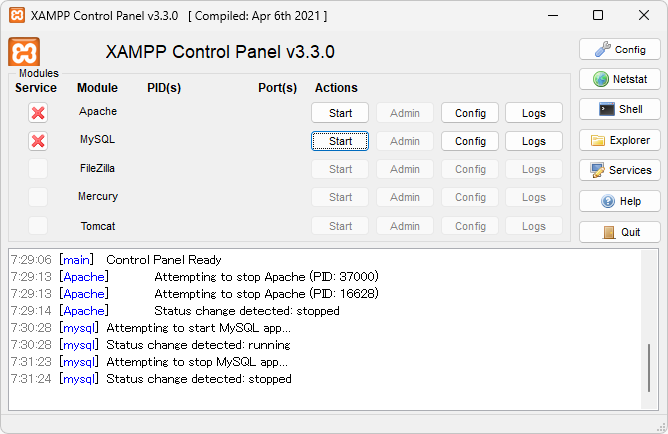
MariaDB が停止すると Stop と表示されていた部分が Start に代わります。再び起動する場合は Start をクリックしてください。
-- --
MariaDB の起動方法及び停止方法について解説しました。
( Written by Tatsuo Ikura )

著者 / TATSUO IKURA
これから IT 関連の知識を学ばれる方を対象に、色々な言語でのプログラミング方法や関連する技術、開発環境構築などに関する解説サイトを運営しています。